
アナタのビジネスに、電子書籍という味付けをすることで、もっと上手くいってほしい!
ということを願う人、あっこです。
応援していますヨ!
「ブログで画像をイロイロ使いたかったから、CanvaをProにしたんだけど、モトとれてるのかなぁ? どうなの?」
という人も応援しています。
Canvaを使用していますか?
私は使っています。
しかも毎日。
我ながら、
「もしかして、依存症なんじゃないのか?」
と思えるくらい、Canva大好き人間です。笑
そして、アイキャッチ画像でおわかりかもしれませんが、
「好き」=「デザインのスキルが優れている」
というわけでもありません。
ただ、純粋に好きなんです。笑
CanvaProって、いろいろな機能があってすごく便利ですネ!
もっと賢く活用したい人の参考になることがあったら嬉しいです。
Canvaを賢く使いこなそう!
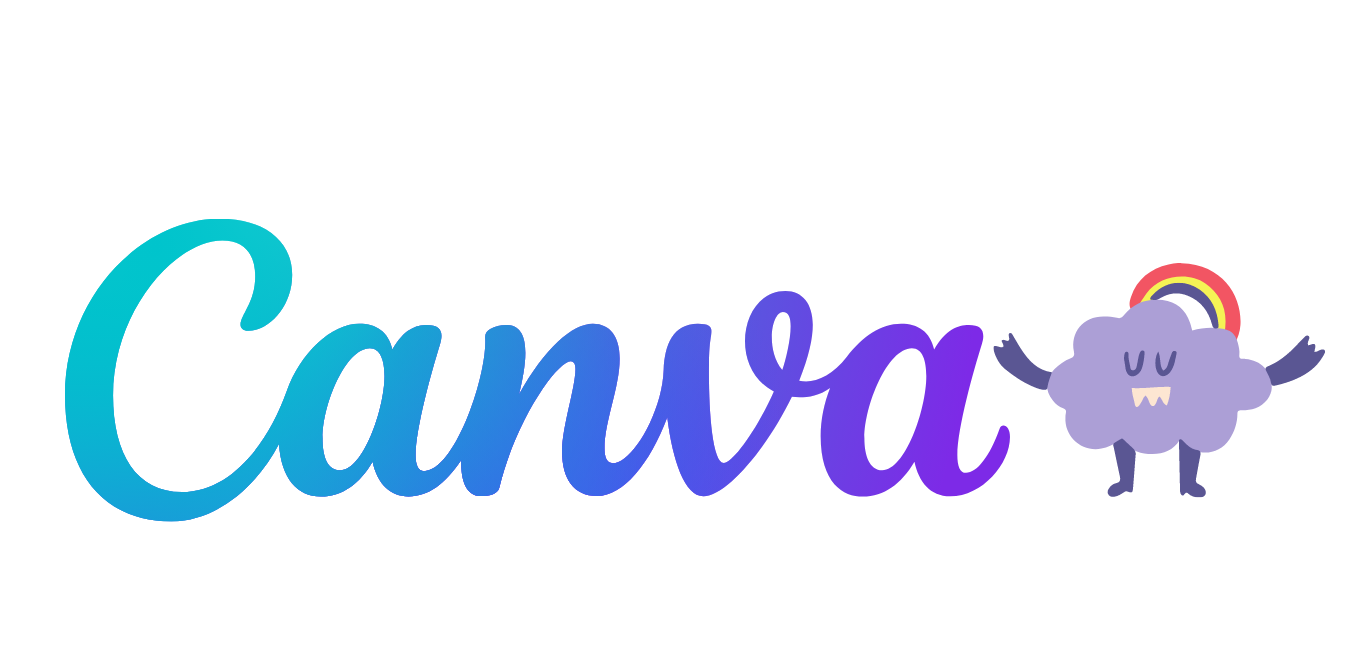
いろいろな所で活用できて、効率よくシャレオツなデザインが発信できるCanva。
無料版でもいろいろな素材や機能が使えるのですが、
「ブログで同じ画像ばかり使いまわしたくない」
「人とカブるのがイヤ」
といった理由で、CanvaProに切り替えた人も多いのではないでしょうか?
使用できる素材がとっても豊富な、CanvaPro。
そして、機能もProになると増えます。
そのひとつとして、
とても便利な機能があります。
コンテンツプランナー!
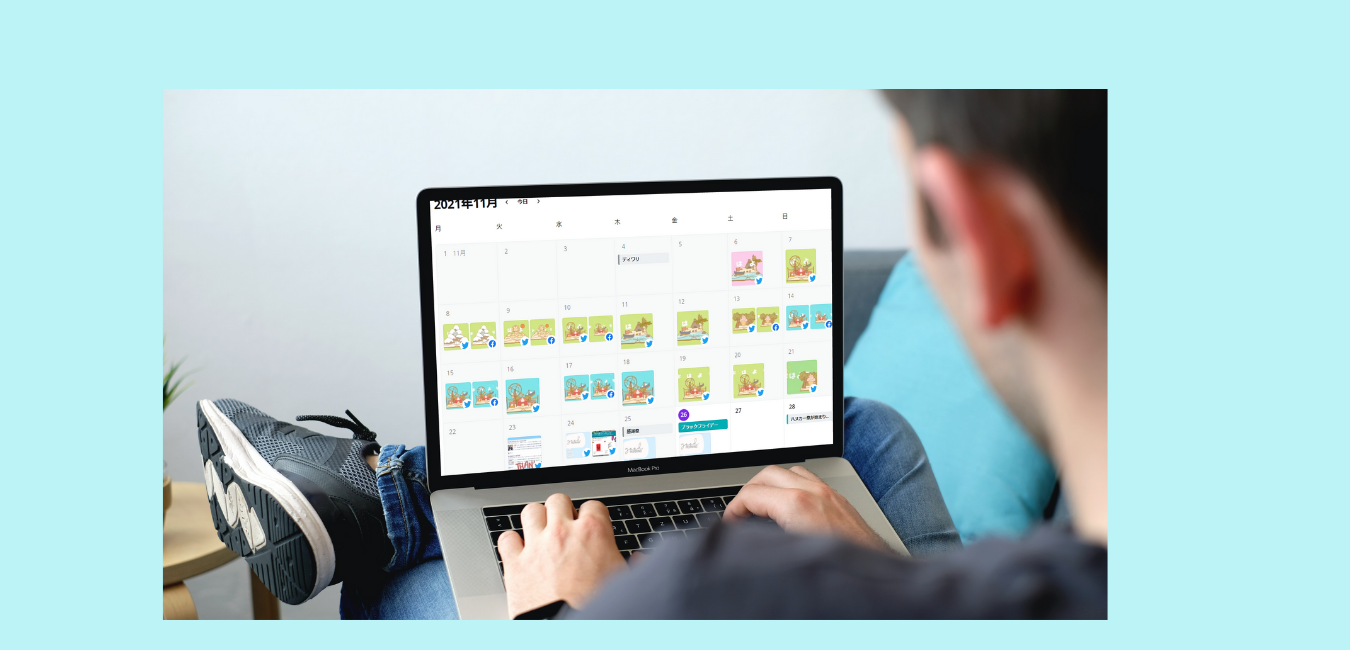
自分がCanva経由で発信したコンテンツをカレンダーで視覚的に見ることができます。
予約投稿もできるんです。
ハッキリ言って、便利すぎます。
そして何より、楽しいです!
どんなものかザックリと
予約投稿の概要です。
Proにしようか検討中の方の参考になれば。
いつものメニューの下の方に出現
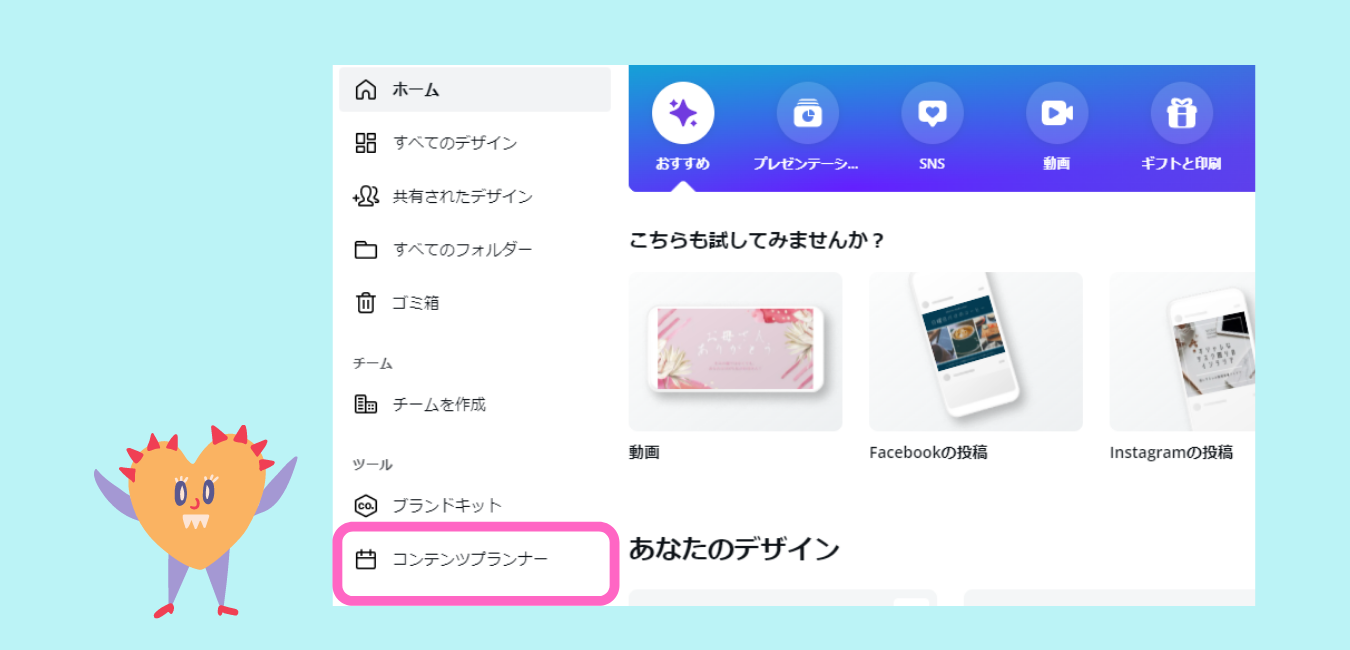
Canvaホーム画面の、左のメニューに追加されます。
カレンダー画面に

メニューをクリックすると、カレンダー画面が出てきます。
Canvaから直接投稿をしたことがない場合には、真っ白です。
日付の右上に「+」が。
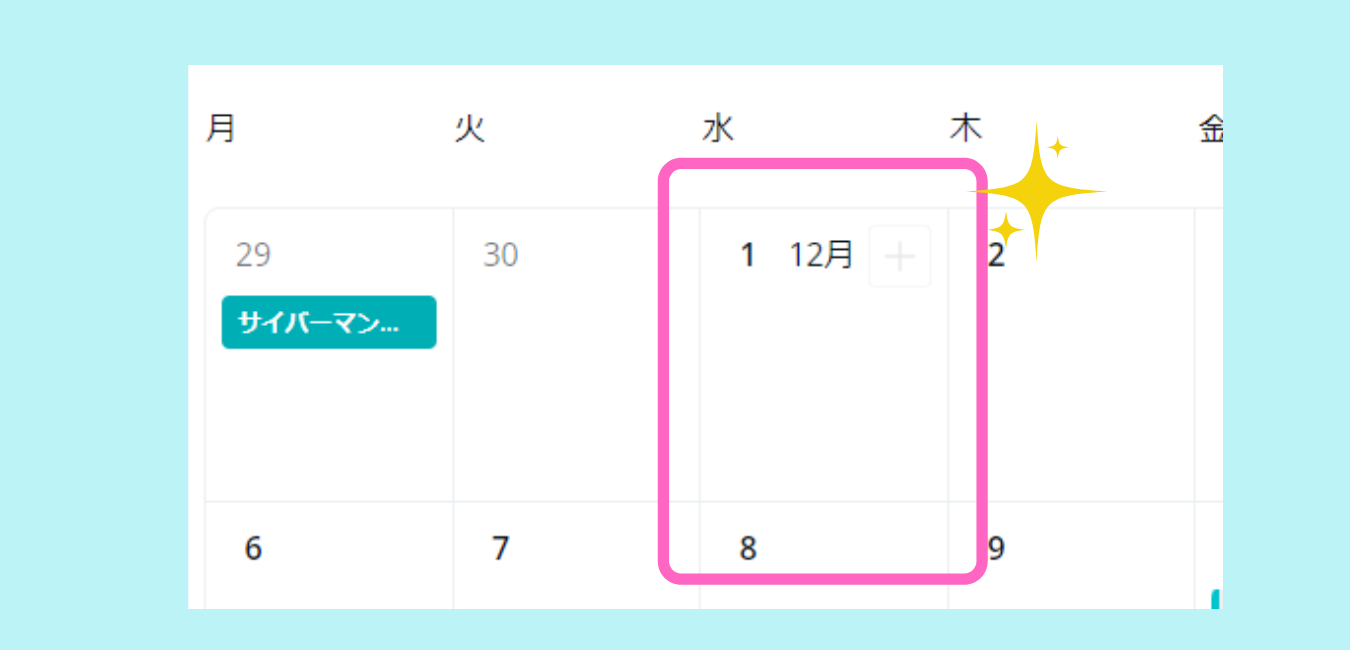
ちょっと、見づらくてゴメンナサイ。
日付の所にカーソルを持っていくと、枠内の右上に「+」のマークが出てきます。
クリックを。
履歴とテンプレート

ここで、過去につくったデザインか、テンプレートを選択します。
その後に編集することもできるし、そのまま使用することも可能。
デザインを選択して、予約内容とコメントを編集・登録

作ってあるデザインを選んで、
配信日や添付するコメントを入れて、「投稿をスケジュール」
今回は、Twitterの予約投稿を仮登録してみました。
カレンダーにデザインが!
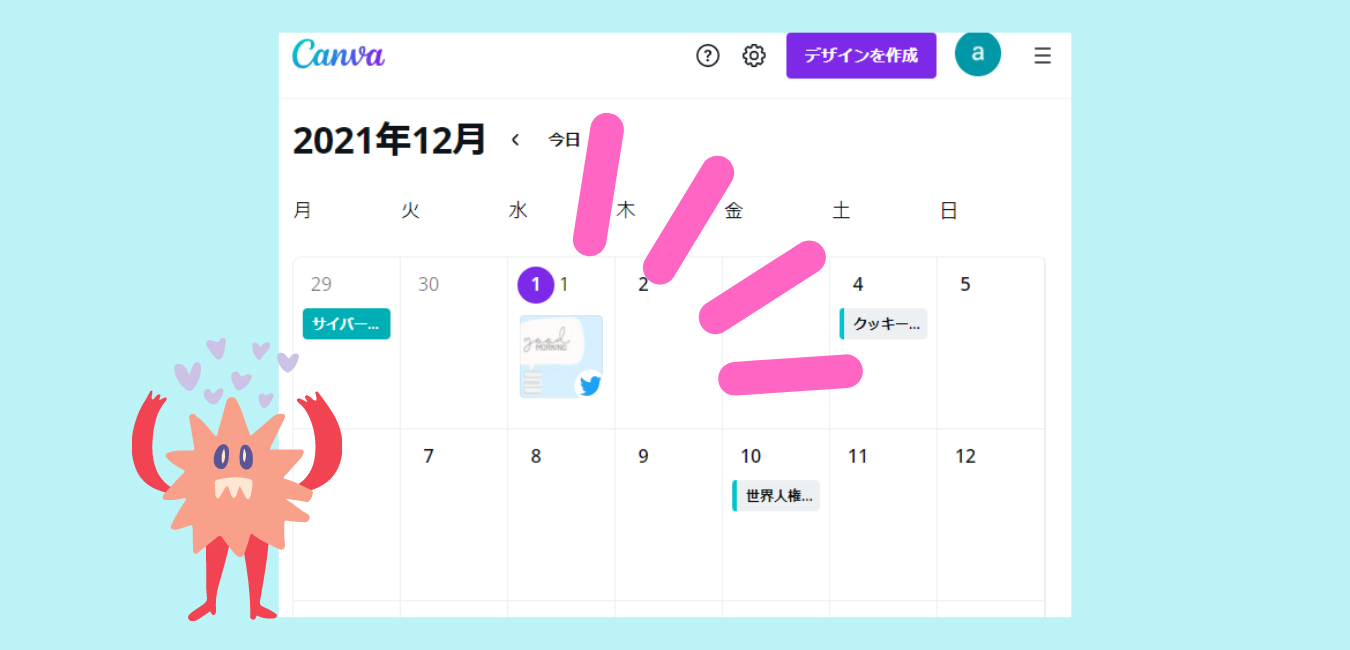
視覚的にカレンダーでデザインが確認できます。
しかも、どこで配信するのかもアイコン付きでわかりやすい!
そんな感じです。
パソコン操作は簡単です。
感覚でイケます。
使用できるSNS(チャンネル)
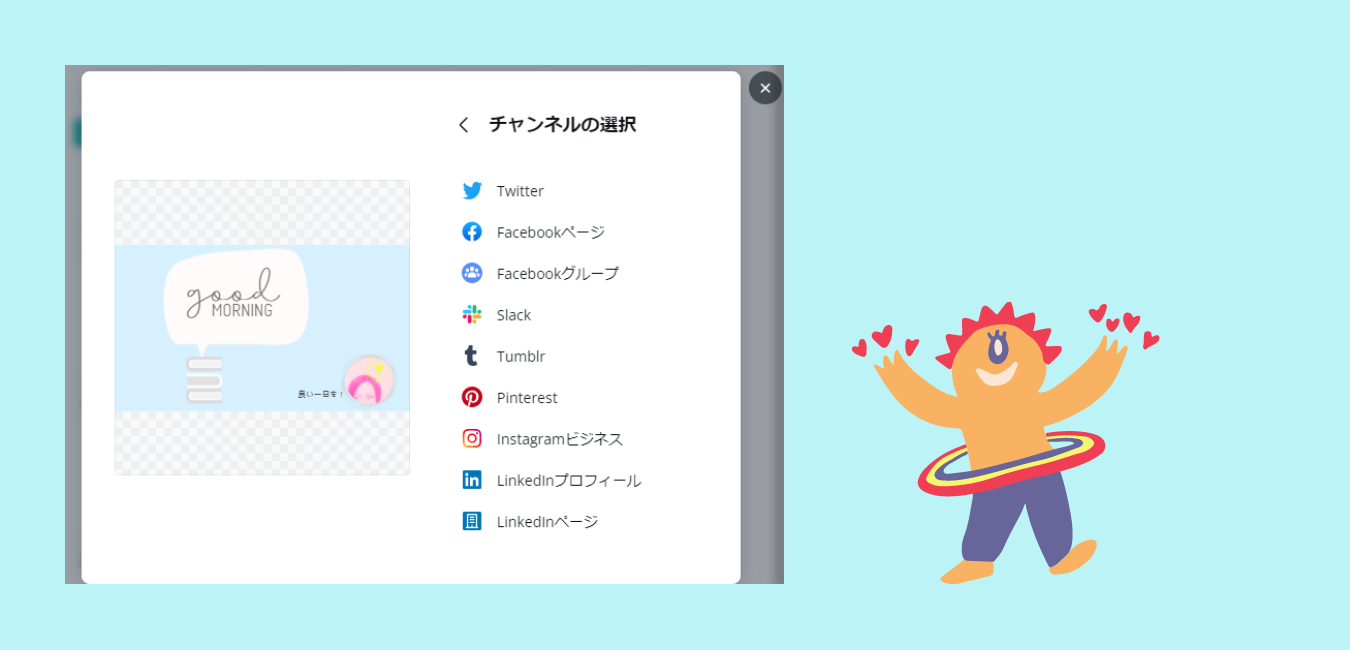
・・・Canvaを触っていると、何でもデザインだけで完結させようという、感覚になってきて怖いですね。
私だけ?笑
・Facebookグループ
・slack
・Tumblr
・Instagramビジネス
・Linkedlnプロフィール
・Linkedlnページ
私の場合は、主にTwitter。
たまにFacebook。
Instagramビジアカは、ちゃんとやってるつもりだけど、ナゼか連携できず、
一旦PCにダウンロードしてからタマに配信しています。
過去を振り返ったら、メチャ使っていた。笑
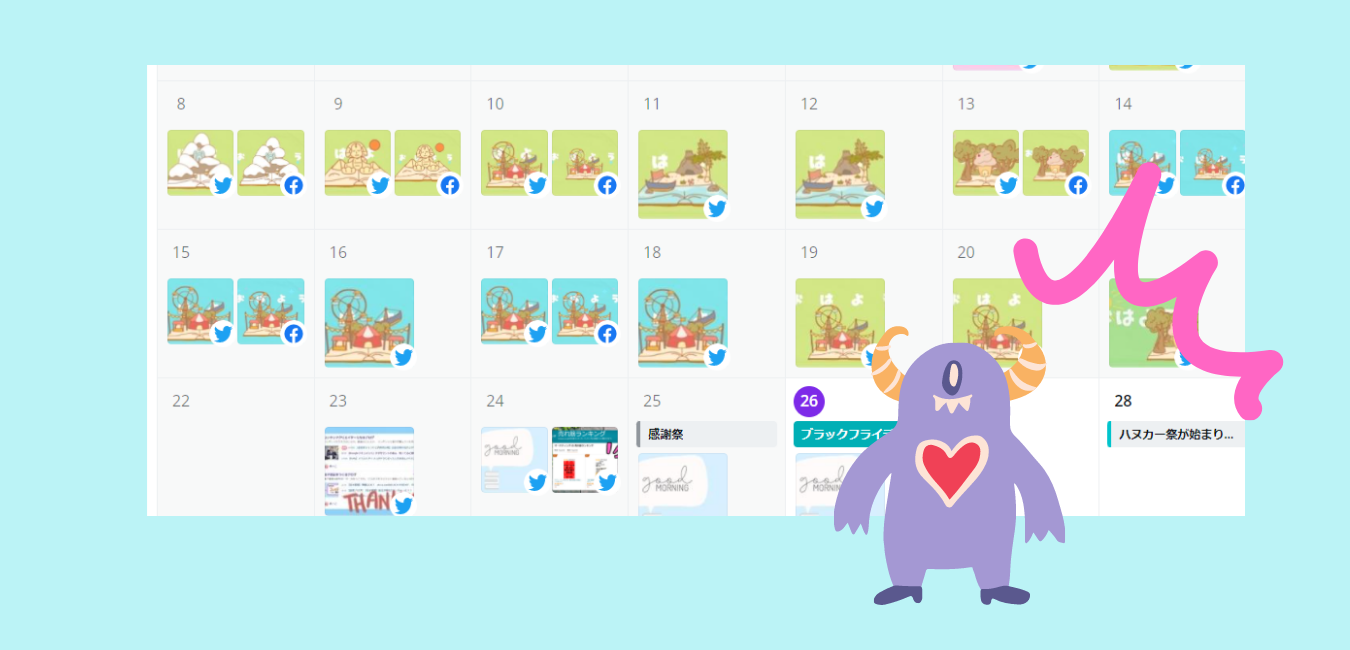
実は、このコンテンツプランナーの機能を、私は最近知りました。
普段、Canvaから直接投稿するものも多く、
カレンダーを見たら、めっちゃにぎやかでした。笑
半自動化できるけど、心を込めてネ❤

この、コンテンツプランナー。
運用方法によっては、半自動化が可能です。
コンテンツとコメントの制作と、予約登録があるので、完全自動化ではないけど、
忙しい人や、
「この日のこの時間に、コレを広告する!」
という、渾身の広告デザインを仕込むのには、とっても良いですネ!
でも、注意することもあります。
それは、
なんでも自動化を極めちゃうと、事務的で無機質な発信になるおそれがある。
ことです。
自分自身も、TwitterでRTしてもらい、嬉しくて内容をちゃんと見ると、
botの自動RTの場合だと、ちょっとションボリな気持ちになったります。
なので、今の所のおはツイは、6時にセットして、5時半に起きてコメントを入れる。
ようにしています。
ハッキリ言って、これは、
タダの自己マンと納得するための行動です。笑
なぜならば、Canvaからの配信は、完全予約か直接配信なのかは、今の所判断できないからです。
(もしかしたら判別ツールあるのかも)
そんな感じで、自動化できる部分もあえてアナログ運用することもアリかと思います。
「何のために、誰に、何を、伝えたいのか。」
その目的を忘れないように。
大切にしたいですネ。
今日も読んでいただき、ありがとうございました。

ではまた!
あっこでした。